-
![]() Windows向けデータ復旧
Windows向けデータ復旧
- Data Recovery Wizard Free購入ダウンロード
- Data Recovery Wizard Pro 購入ダウンロード
- Data Recovery Wizard WinPE購入ダウンロード
- Partition Recovery購入ダウンロード
- Email Recovery Wizard購入ダウンロード
- おまかせデータ復旧サービス
概要:
MBRをGPTに変換したいですか?この簡単なガイドに従って、ストレージデバイスに適した信頼性の高いMBRからGPTに変換ツールを見つけて選択します。各ツールの長所と短所を比較した表を用意しました。
MBRからGPTに変換する主な要因は、ディスクの交換、システムの更新、個人の好みの3つです。
MBRは2TBを超えるボリュームを処理できませんが、GPTドライブは処理できます。2TBを超える場合は、MBRディスクをGPTディスクに変換する必要があります。その後、2TBの制限を回避してディスクの容量を最大限に活用できます。そこで、この記事では、信頼性の高いディスク変換ツールを見つけるお手伝いをします。

この部分では、MBRからGPTへの変換ツールの完全かつ詳細なコメントを説明し、比較して最適なツールを選択します。
このMBRからGPTへの変換ツールのリストが気に入ったら、オンラインで共有して、より多くの友人がディスクドライブを柔軟に変換できるようにしてください。
ディスク変換ツール-EaseUS Partition Masterは、データを失うことなくMBRをGPTに変換するという要件を満たします。このソフトウェアを使用すると、ディスク上のボリュームを削除せずに、MBRをGPTに、またはGPTをMBRに変換することができます。コンピューターの専門知識を持つこと関係なく、このツールを使用して、Windows 11/10/8/7でパーティションスタイルをすばやく簡単に変更できます。

🎈EaseUS Partition Masterの機能一覧:
・パーティション コントロール:ハードドライブ上で複数のドライブフォーマットでパーティションを作成および削除します。
・サイズ変更:パーティションを削除したり新しいパーティションを作成したりせずに、パーティションのサイズを変更します。
・分割:データを削除せずにパーティションを複数のセクションに分割します。
・クローン作成:イメージ作成で別のドライブを利用するには、ハードドライブのパーティションをコピーします。
・レポート:パーティションの状態や、使用済みおよび残りのストレージ容量に関する情報を含む、ハードドライブパーティションに関する詳細なレポートを提供します。
👍🏻長所と短所:
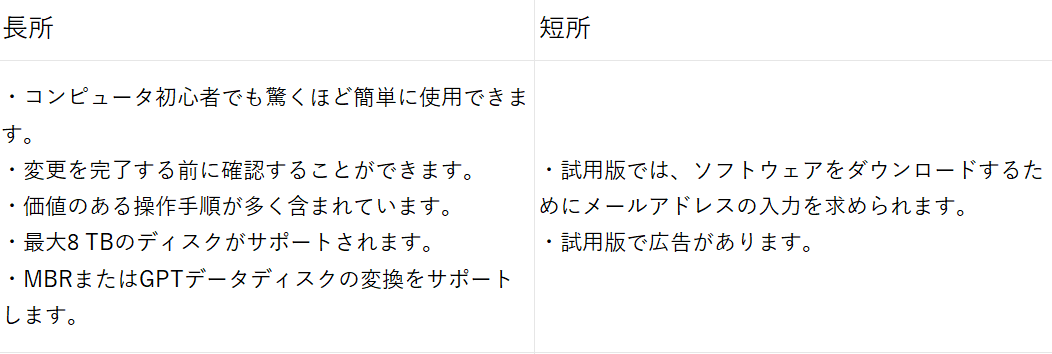
🏅コメント:
パーティションやフォーマットするとき、データやシステムを失うことなくMBRからGPTへの変換、OSの移行などを行う必要がある場合は、EaseUS Partition Master Proが間違いなく最適です。Capterraより
📝要約:
無料のパーティション ツールEaseUSを使用すると、ディスクボリュームを削除せずにMBRディスクをGPTディスクに簡単に変換できます。Windowsディスク管理やコマンドプロンプトよりも安全です。
このツールが気に入ったら、オンラインで自由に友達と共有してください。データを失うことなくMBRをGPTに変換できます。
IM-Magic Partition Resizerは、入手可能な最高の無料パーティション マネージャーの1つです。この強力で使いやすいパーティション ソフトウェアを使用すると、データを失う心配をせずにパーティションを拡張したり、サイズ変更したり、パーティションを結合したりすることができます。IM-Magic Partition Resizerはすべてのファイルシステムをサポートし、どのディスクでも使用できます。ビジネス用でも個人用でも、IM-Magic Partition Resizerを使用すると時間と手間を省くすることができます。

🎈IM-Magic Partition Resizerの機能一覧:
・パーティションの変更:パーティションを移動、サイズ変更、拡張します。
・変換:論理パーティションをプライマリパーティションに変換、MBRをGPTに変換するなど。
・ディスク上のボリューム:ディスクスペースを簡単に管理します。
・クローン作成:パーティションの復元とディスクのクローン作成が可能です。
・ファイルシステム:NTFSおよびFAT32ファイルシステムをサポートします。
👍🏻長所と短所:
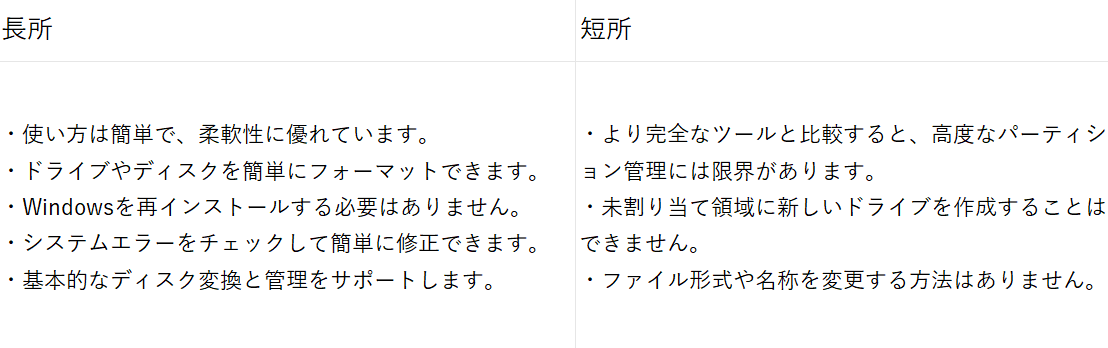
🏅コメント:
アプリケーションのインストールと操作は簡単です。インターフェイスは直感的で、ハードディスクのマップと使用可能なパーティション、空き容量の詳細が表示されます。SOFTPEDIAより
📝要約:
IM-Magic Partition Resizerは、GPTまたはMBRディスクをすばやく変換して、ディスクのスペースを解放し、不要なデータを削除します。このパーティション ソフトウェアを使用すると、パーティションの正確なサイズを指定し、パーティションを左から右にスライドしてサイズを変更したり移動したりすることができます。
MiniTool Partition Wizardは、パーティションの作成、削除、フォーマット、サイズ変更、結合、分割を行うことができます。システムパーティション、起動パーティション、アクティブ パーティションが同じディスク上にある限り、ユーザーはこれを使用してMBR WindowsディスクをGPTに変換することもできます。ユーザーがGPTディスクから起動したい場合は、UEFIモードをサポートして有効にする必要があります。

🎈MiniTool Partition Wizardの機能一覧:
・OSをSSDまたはHDDに移行する:コンピューターのパフォーマンスを向上させるには、OSをSSDに移動するか、より大きなハードドライブに移動して、より多くのファイルを保存できます。
・パーティションまたはディスクの変更:FATからNTFSに切り替えることで、データを失うことなくファイル システムを転送します。また、WindowsコンピューターでMBRをGPT起動ドライブに安全に変換します。
・データ復旧の実行:ウイルス攻撃、停電、システムクラッシュ、人為的エラーなどにより失われたファイルを復旧するには、FAT/NTFS/exFATドライブと特定の場所を徹底的にスキャンします。
・失われたパーティションの取得:ウイルス攻撃、不適切な削除、Windowsの更新、パーティション テーブルの損傷により失われたパーティション (およびファイル) をすばやく検索します。
👍🏻長所と短所:
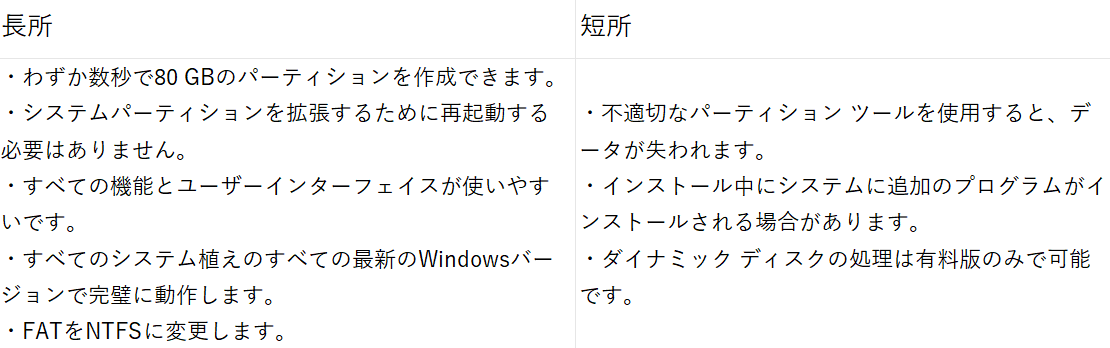
🏅コメント:
このソフトウェアツールを使用すると、ディスクのパーティション分割、ファイルの管理、ディスクのパフォーマンスの分析が簡単になります。techradarより
📝要約:
このソフトウェアは、ディスク管理に必要なすべての機能を備えており、経済的で安全かつ効果的です。無料版には多くの基本機能が含まれていますが、プロ版には当然、さらに多くの機能があります。同社の公式ウェブサイトでは、有料と無料のソフトウェアパッケージをダウンロードできます。
MBR2GPT.EXEは、ディスクのデータを変更または削除することなく、マスター ブートレコード (MBR) ディスクをGUIDパーティションテーブル (GPT) パーティションスタイルに変換します。/allowFullOSオプションを使用すると、Windowsプレインストール環境 (Windows PE) コマンドプロンプトだけでなく、完全なWindowsオペレーティング システム (OS) からこのツールを実行することもできます。

🎈MBR2GPTの機能一覧:
・MBRに接続されたディスクを変換する:システムディスクをフォーマットするときにGPTパーティション形式が使用されました。このツールは、システム以外のディスクをMBRからGPT形式に変換できません。
・BitLockerを使用してMBRディスクを変換する:ボリュームは保護が無効になると暗号化されます。変換後、BitLockerを引き続き使用するには、プロテクターを消去して再作成する必要があります。
・Microsoft Deployment Toolkit (MDT) またはMicrosoft Configuration Managerを使用する:オペレーティングシステムディスクをMBRからGPTに変換します。
👍🏻長所と短所:
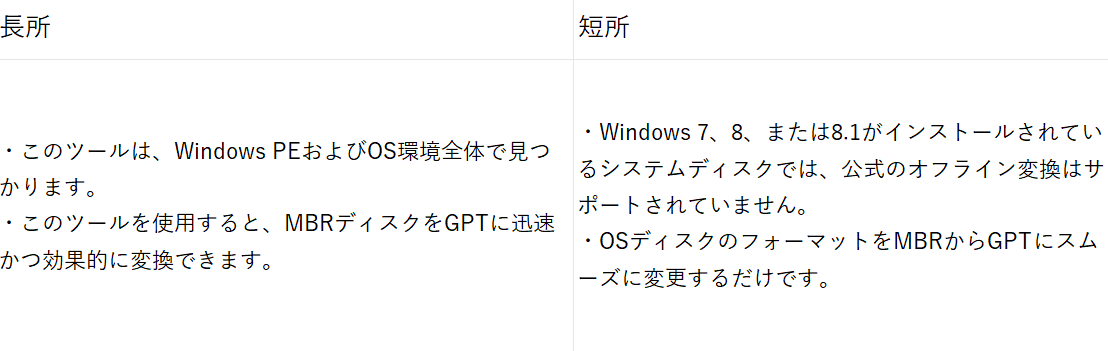
🏅コメント:
MBR2GPT.EXEは、ディスク上のデータを変更または削除することなく、ディスクをマスターブートレコード (MBR) からGUIDパーティションテーブル (GPT) パーティションスタイルに変換します。Microsoft より
📝要約:
MBR2GPTツールを使用してMBRをGPTに変換するのは簡単です。ディスクがアクティブパーティションを持つシステムディスクでなければならないなどの要件を覚えておく必要があります。ただし、古いMBRパーティションスタイルから新しいGPTスタイルに変換することで、UEFIファームウェアと2 TBを超える大容量ディスクの最新のセキュリティとパフォーマンス機能を活用できます。
ソフトウェアをダウンロードしてインストールしたくない場合は、Microsoftの統合ディスク管理ツールを使用します。Microsoftは、Windowsでパーティションを管理するための組み込みツールである「ディスクの管理」を提供しています。このツールを使用するには、「Windows キー + X」を押して「ディスクの管理」を見つけるだけです。
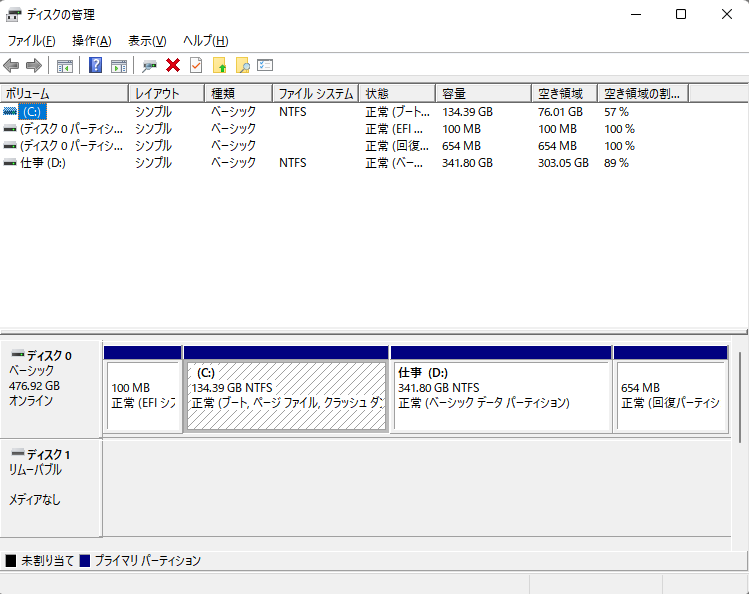
この組み込みツールで、ユーザーはディスクの健全性と状態をチェックし、このツールを使用してパーティションを作成、縮小、拡張できます。また、ディスクの管理ツールを使用してドライブ文字とパスを割り当てて、データをより適切に整理することもできます。
🎈ディスクの管理の機能一覧:
・フォーマット:RAW USBを NTFS、FAT32、またはexFATにフォーマットします。
・ディスク管理:ボリュームとディスクパーティションを管理します。
・パーティションの変更:パーティションのフォーマット、サイズ変更、作成、削除が可能です。
・ディスクの健全性:ディスクの状態と健全性の詳細を示します。
👍🏻長所と短所:
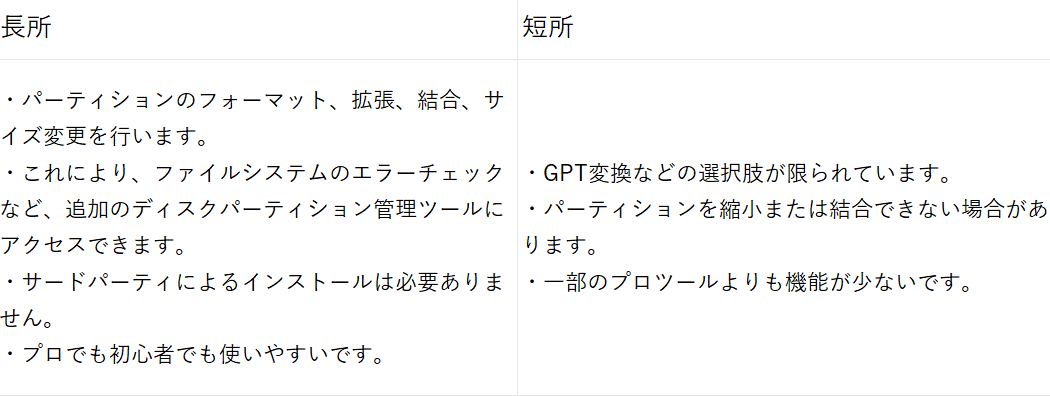
🏅コメント:
ディスクの管理は、高度なストレージ操作を行うためのWindowsのシステム ユーティリティです。ここでは、ディスクの管理を使用して、新しいドライブの設定、ボリュームの拡張、パーティションの縮小、ドライブ文字の変更、新しいドライブ文字の割り当てなどを実行できます。Microsoftより
📝要約:
ディスクの管理には、ディスクパーティションを管理する権限があります。Windows管理者や経験のあるコンピューター所有者は、GPTへの変換機能を使用して、MBRディスクパーティションをGPTディスクパーティションに変換できます。
ディスクの管理と同様に、MicrosoftはWindowsシステムにもう1つの不思議なディスク管理ツールを追加し、上級ユーザーがディスクドライブを完全に使用できるようにしました。このツールは、次のようにコマンドラインを入力して、MBRディスクをGPTに変換することもできます。
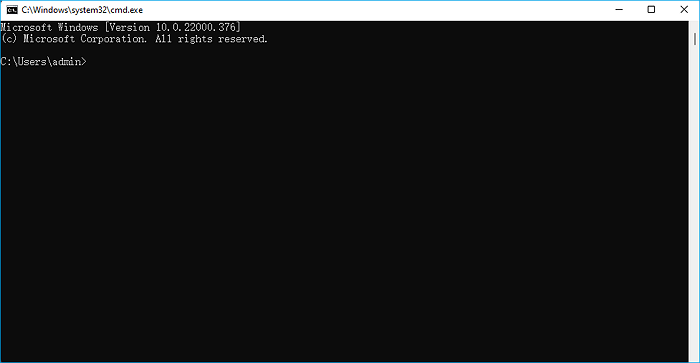
🎈CMDの機能一覧:
・Windowsのインストール中にMBRをGPTに変換します。
・Windows 10/8/7およびWindows Server 2019/2016/2012/2008に適用されています。
👍🏻長所と短所:
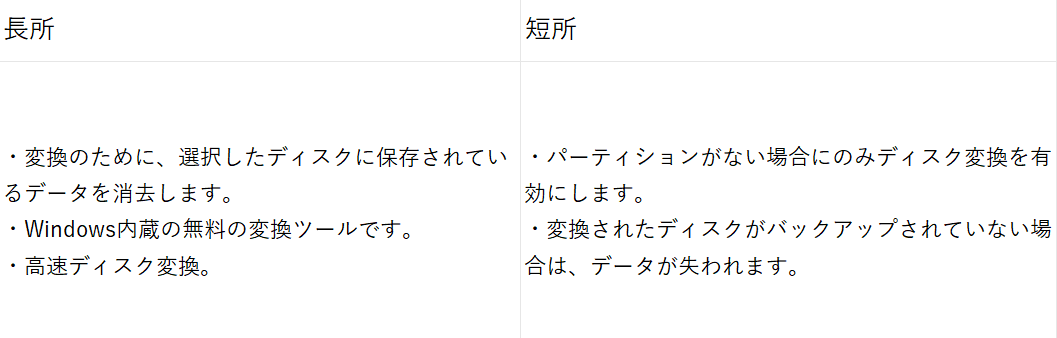
🏅コメント:
cmd.exeはOS/2やNT系Windows、Windows CEに搭載されているコマンドラインインタプリタである。英語版のショートカットには「Command Prompt」、日本語版のショートカットには「コマンド プロンプト」という名称が付けられている[1]。MS-DOSからWindows 9xに渡って用いられたCOMMAND.COM(およびDOSプロンプト)と類似の機能を持つ。Win32コンソールAPIを利用して実装されている。Wikipediaより
📝要約:
この方法は、Windowsのインストール中にMBRをGPTに変換するいくつかの手順のみ関連しています。ただし、選択したディスク上のデータを消去することもできます。データを失うことなくこの変換を完了するには、サードパーティのソフトウェアを使用する必要があることに注意してください。
MBRからGPTへの変換ツールが信頼できるかどうかを判断するには、以下のリストを確認し、それらを現在お持ちのツールをテストするための原則として使用します。
・💵価格:MBRからGPTへの変換ツールの価格が予算内であることを常に確認してください。
・🎈機能:変換ツールの機能は、ディスクをMBRとGPT間で変換することをサポートします。
・💻OSの互換性:お持ちのMBRからGPTへの変換ツールが現在のOSをサポートしていることを確認してください。
・🔢複雑さ:変換ツールはユーザーフレンドリーで使いやすいであり、利便性を高めます。
以下に、EaseUSがMBRからGPTへの変換ツールをどのように選択し、テストしたかについての情報を示します。
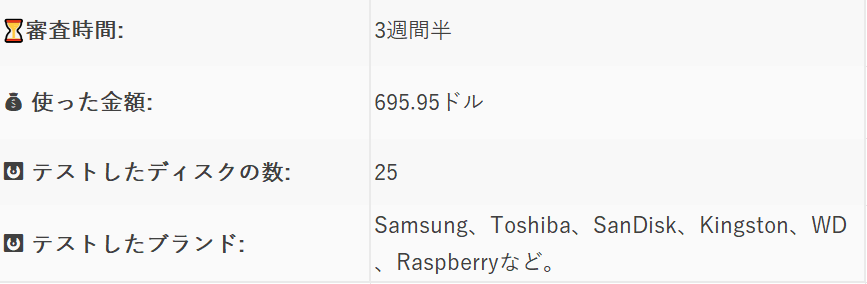
Windowsユーザーは、この記事で紹介した変換ツールのいずれかを使用してMBRディスクをGPTに変換することで、様々な方法でニーズを満たすことができます。EaseUS Partition Masterは、安全かつ迅速なディスク変換に最適なツールです。
このソフトウェアを使用して、すべてのボリューム、データ、プログラムの安全性と整合性を維持しながら、ディスクをMBRからGPTに変換します。選択したツールや方法に関係なく、デジタル資産を保護する最も効果的な方法は、すべての重要なディスクコンテンツのバックアップを作成することです。
ディスク管理やCMDなどのWindows組み込みツールを使用できます。また、EaseUS Partition Master、MBR2GPT、IM-Magic Partition Resizer、MiniTool Partition Wizardなどのサードパーティ製アプリを使用して、MBRをGPTに変換することもできます。
はい、MBRをGPTに変換すると、選択したディスクのデータが失われる可能性があります。したがって、CMDを使用してデータを失うことなくMBRをGPTに変換するには、事前にディスクのバックアップを作成する必要があります。
データを失うことなくMBRをGPTに変換する最前の方法は、EaseUS Partition Managerです。変換するディスクを選択し、MBRディスクを右クリックして「GPTに変換」を選択し、「適用」をクリックして変更を確定します。MBRからGPTへの変換プロセスの前に、フォーマットやパーティションの削除は必要ありません。
高機能なディスク管理

Partition Master Professional
一番使いやすいディスク管理ソフトで、素人でもディスク/ パーティションを自由に変更できます!